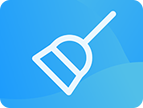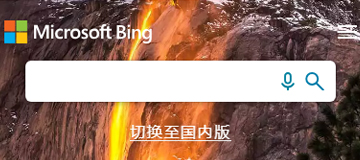WPS Office
正式版12.1.0.15358官方版
WPS Office简介
是由金山推出的一款国产office办公软件,这款软件其中包含了WPS文字、WPS表格、WPS演示三大功能模块。wpsoffice具有内存占用低、运行速度快、体积小巧、强大插件平台支持等优势特点。WPS Office一站式办公服务平台,具有可兼容Word、Excel、PPT三大办公组件的不同格式,支持PDF文档的编辑与格式转换集成思维导图、流程图、表单等功能。
全新一代云Office办公软件,支持多人在线协同办公,实时协作,并设置文档访问、编辑权限。独有内容级安全,全程留痕可追溯。PC/移动双端覆盖,随时随地在线协同办公,在线文档即写即存统一管理,高效共享文档、表格。
软件新功能:
AI,现已触手可及
WPS AI,你的AI办公助手。解锁AI帮我写文档、AI生成PPT、AI数据助手、AI阅读助手等AI能力,让WPS AI为你提供更加智能、高效的办公体验。
AI生成PPT
输入主题一键生成,PPT制作本该如此轻松
AI数据助手
1)AI写公式:无需记函数,你来说,WPS AI来做
2)AI条件格式:条件格式一句话达成,重要数据一目了然
在线智能文档,轻快登场
除了常见的文档格式,还有三位新成员「智能文档」,「智能表格」,「智能表单」齐登场。
更好看,更好用
全新视觉设计,颜值兼顾实用。想找的功能,一眼找到。灵感不间断,创作更沉浸。
换个屏幕,轻松续写
丝滑切换不同设备,创作零阻隔。在电脑上编辑内容,可用手机实时插图。用手机没写完的文档,打开电脑也能接着写。
企业办公,选用 WPS 365
拥有企业协作管理能力的办公软件,在全新 WPS 中登录企业账号,即刻体验。
功能介绍:
魔法
面对那么多精美的模板,是不是让您眼花缭乱、
举棋不定呢那我们换个轻松的方式吧 —— 魔法、
魔法,哪个模板和我最有缘。
WPS云字体
如果说使用宋体、仿宋、黑体...这些系统字体是
一种古老传统的话,那么WPS云字体就是带给您
革新的动力源。
护眼模式
面对着屏幕一整天,难免会觉得眼睛干涩、疲劳。
启动WPS“护眼模式”,让我们来保护您的视力!
WPS个人中心
会员专属管理互动中心,在这里签到赢惊喜:小米手机、
WPS专属礼品等你来拿!做任务得稻米、涨经验,还
可以领取会员特权和礼包哦!
WPS Office软件特色
挥别传统Office,WPS重新定义创作未来
不论是功能,还是使用场景,传统的组件化Office已经成为历史。未来的创作场景将是不受时空限制的个性化需求,它充满了人与人、人与设备、内容与创作的结合,看上去碎片化、毫无规律,但互相之间又可以完美融合在一起。
正因为此,体积轻盈的WPS Office 2019将文字、表格、演示、PDF、脑图、流程图、H5秀堂、笔记等融合为一个组件,只需一次下载、一个图标、一个账号,即可打开任何一种文档,无需考虑要通过哪个软件打开哪个文件。打开WPS,最近处理文档即可触手可及。
此次推出的WPS文档,更是实现了云端便捷和桌面高效的完美统一,它不仅仅是一个云端协作Office,更是一个可以和传统Office无缝衔接的产品。
WPS文档不仅支持多人在线协作,还率先推出语音批注功能,可针对文档内容进行语音批注。创新的语音沟通协作,更加符合移动场景,能成倍提高办公效率。WPS团队非常重视云端文档的安全,所有协同文档和沟通的历史版本都可恢复。在保证文档的私密性方面,WPS不光提供密码设置,还增加了人员使用权限、文档查看期限、以及查看次数等控制方式,确保数据流转不丢失,更加安全。
万物互联时代下的多屏融合
万物互联的时代,一个人对着电脑操作Office的场景将成为历史,在纷繁复杂的多屏创造过程中,如何为用户提供简单易用的服务平台是WPS新品的重要特性之一。
随着万众期待的WPS Office for Mac的推出, Linux个人版更新,以及WPS文档的发布,用户能够在Windows、Mac、Linux、Android、iOS,以及所有支持标准HTML5的浏览器上登录自己的账号,在任何场景下实现全平台创作。
据悉,现在,每天有1000万个用户,将3000万个文档保存在WPS云端。到今天,WPS累计帮助用户托管了93亿个文档,文件总大小达到9.7PB,这相当于1000多座国家图书馆的书籍信息量总和。好的灵感来临时,用户只需用随身携带的设备,就能实时完善创作,而不是赶回电脑前却发现灵感已经溜走。
释放创意,海量内容丰富创作
创造过程中,寻找大量资料必不可少。要么是打开搜索引擎,要么翻开书籍、笔记,这难免打断创造思路的操作。全新WPS Office2019独有稻壳儿优质内容资料库,为创作者提供高质量的内容服务平台。
稻壳儿的内容形式非常丰富,整合模板、范文、图片、素材等资源,全面覆盖创作者的需求,目前稻壳儿的月下载量超过1亿。从求职简历到总结计划,从财务会计到合同协议等,几乎覆盖所有主流行业,每一个人都可在WPS找到需要的内容,便捷、高效完成创作。
目前,有超过3000个资源创作者在为WPS稻壳儿内务服务平台提供各种模板、范文,数量累计超过数十万。
今天,大部分WPS用户不会再从空白文档开始,海量内容是新的创作基石。
更聪明的AI技术,更简单的创作
在人工智能火热的当下,WPS也积极探索了人工智能在WPS中的应用,基于WPS AI墨斗智能办公系统推出墨斗智能助手“小墨”,可提供模拟人的智能助手服务。
对于文字创造者来说,错别字一直都是头疼却没有好办法的难题。WPS推出了基于机器学习的AI校对,帮助用户定位错字和措辞,并且自动修正,让繁琐的文字创造变得简单。在校对的过程中,用户也能参与训练小墨的算法。随着时间的推移,小墨的校对能力将会越来越强。未来,WPS希望小墨能够做到理解用户的一句话、一段文字,通过理解语义来帮助用户创作。
AI美化的背后也有AI技术的支撑。通过与海量优质模板素材的匹配,小墨可自行智能图文排版,一键将丑到不忍直视的PPT达到美颜效果。
AI扫描还可自动将照片转为文档。让人们从格式中解脱,将专注力集中于创作,是WPS探索人工智能技术的初心和方向。
WPS Office安装步骤
使用方法
软件问答
小编寄语
更新日志
软件历史版本
-
WPS Office正式版12.1.0.15358
大小:215.26MB|更新: 2023-08-30
-
WPS Office正式版12.1.0.17133
大小:231MB|更新: 2024-06-14
-
WPS Office正式版12.1.0.16929
大小:229MB|更新: 2024-05-20
-
WPS Office正式版12.1.0.16729
大小:229MB|更新: 2024-04-16
-
WPS Office正式版12.1.0.16417
大小:224MB|更新: 2024-03-28
相关文章
- PPT演示中放大镜功能的使用技巧09-28
- WPS Office 和 Microsoft Office有何区别09-28
- 如何将Excel表格中最大的几个数字设置高亮?09-17
- Excel表格如何设置超链接到指定sheet工作表?09-15
- 如何在Excel表格中提取身份证的出生日期?08-11
- Excel表格怎么计算平均值?08-11
- 如何在Word文档中插入下拉型窗体域?08-06
- 如何一次性删除Excel表格中的多个重复项?08-06
- wps怎么新建多个窗口07-10
- 如何在PPT中分离饼状图?07-09
相关专题
-
想利用好电脑,办公软件少不了,电脑办公软件包含图片转换软件、视频剪辑软件、表格文档软件等等,结合各软件特色进行组合使用,能大大提高我们工作、学习的效率,经过小编的亲身体验,特为大家整理了包括WPS、Office、印象笔记在内的多款电脑办公软件,软件简单易操作,教程通俗易懂,本站下载安全无捆绑,喜欢的朋友赶快下载体验吧!创建时间:2022-11-18
-
会计是一个和数字、表格等形影不离的岗位,在新时代互联网大数据环境下,会计师们更需要熟练掌握电脑软件的使用技巧,做到熟练运用、切换自如,这样可以大大提高工作的效率和准确率,本专题小编为大家盘点了包含Office、印象笔记、金舟格式工厂、金舟文件夹加密大师在内的多款会计必备软件,软件均为官方正版,可免费使用,感兴趣的伙伴们赶紧下载体验吧!创建时间:2022-12-12
-
大家是否记得多年之前,当我们需要传输文件的时候,需要借助光盘、U盘等工具,线下进行文件传输,非常的麻烦,而且在没有安全检测的情况下,也很容易感染电脑病毒,而如今随着互联网的发展,逐步诞生了像是百度网盘、钉钉、office、WPS等等这种可以用于文件传输的工具,此类工具在无损传输文件的同时,也能检测文件安全性,保护我们的电脑免受病毒危害,非常好用。本专题为大家盘点了多款可用于文件传输的软件工具,本专题软件工具均为官方正版,无毒无捆绑,大家感兴趣的话,不妨下载体验吧!创建时间:2022-12-26
-
考研期间什么软件好用?考研必备软件下载排行。如果你是一名正在备考研究生或者其他学位考试的同学,那就来极速下载考研必备软件专题看看吧。不管是考研,还是其他学位考试,备考期间都需要我们有顽强的意志力,不怕苦的精神,考研必备软件会在这基础上,帮我们利用互联网更加高效地学习,像是网课直播,文档文件预览,搜索答疑、时间提醒等等,本专题为大家准备了包含360浏览器、印象笔记、office、傲软投屏在内的多款软件,相信软件能帮助大家在备考期间攻克难关,大家感兴趣的话不妨下载体验吧!创建时间:2022-12-26
-
协同办公软件哪个好?协同办公软件推荐,协同办公软件盘点。协同办公软件可以帮助企业员工高效办公,拉近同事之间的距离,高效率合作,协同办公软件还可以共享文档、云存储、多人在线编辑等等,非常方便,本专题就为大家盘点了包含钉钉、office、WPS、企业微信在内的多款协同办公软件,均为官方正版,安全稳定,大家赶紧下载吧!创建时间:2023-03-07
-
Word给用户提供了用于创建专业而优雅的文档工具,帮助用户节省时间,并得到优雅美观的结果。如果你正在找好用的word软件,就来极速下载word软件专题看看吧,小编为大家盘点了office、印象笔记、WPS、腾讯文档在内的多款和word相关的软件,支持在线编辑、打印、阅读等等,都是办公的得力助手,受到广泛好评。创建时间:2023-01-05
-
除了上班族之外,学生也占据了国内10几亿网民的很大一部分,尤其是高中生、大学生,日常生活学习都离不开互联网的帮助,充分利用好电脑软件,有利于学生提升思维能力,培养动手动脑的兴趣,本专题小编为大家盘点了包含wps、office、金山打字通、搜狗输入法在内的多款学生上网必备软件,软件均为官方正版,安全无捆绑,喜欢的伙伴们赶紧点击下方链接下载体验吧!创建时间:2022-11-22
人气软件
换一换网友评论
目前已有0条评论
- 极速热搜
- 热门分类
- 热门标签
- 热门专题
- 热门教程